Як зменшити гучність у Zoom, Google Meet і Microsoft Teams

Програми для відеодзвінків стали найважливішою частиною віддаленої роботи та навчання. Досліджуйте, як зменшити гучність у Zoom, Google Meet та Microsoft Teams.
Teams Live — розширення Microsoft Teams, яке дозволяє користувачам проводити відеоподії для великої аудиторії. Якщо ви плануєте запустити новий продукт, організувати зустріч своєї компанії наприкінці року або інші подібні заходи, Teams Live вас не підведе. За винятком того моменту, коли програма каже, що команду «Надіслати в прямому ефірі» не вдалося виконати.
Часто обійти цю помилку допомагає перехід до іншого виробника чи ведучого. Наприклад, якщо продюсер А не зміг запустити подію в прямому ефірі, попросіть продюсера Б натиснути кнопку прямого ефіру.
Багато користувачів підтвердили, що цей швидкий обхідний шлях зробив трюк. Або спробуйте перемикатися між доповідачами та перевірити, чи можете ви вести прямий ефір у Teams Live.
Чому цей метод працює, запитаєте ви? Як правило, Teams не вдається виконати команду "Надіслати в прямому ефірі", якщо доповідачі або продюсери відчувають проблеми з низькою пропускною здатністю. Як наслідок, вони не можуть надсилати або отримувати дані потокового відео. Якщо інший ведучий або виробник має більш стабільне з’єднання, помилка зникає.
Це підводить нас до наступної пропозиції щодо усунення несправностей.
Перезавантажте або відключіть модем. Перейдіть на кабельне підключення на машині, натискаючи пряму трансляцію. Якщо це неможливо, перейдіть на інший канал Wi-Fi та від’єднайте інші пристрої за допомогою з’єднання.
Переконайтеся, що у вас достатньо пропускної здатності для завантаження для запуску та проведення події. Якщо у вас недостатньо пропускної спроможності для завантаження, ви отримаєте всілякі помилки під час спроби запустити трансляцію. Або відвідувачі відчуватимуть проблеми з відтворенням через низькі кадри.
Швидкість завантаження комп’ютера, що запускає подію в прямому ефірі, має бути вищою за бітрейт, встановлений для прямої трансляції. Інакше ви не зможете завантажити потік достатньо швидко. Як обхідний шлях, ви можете спробувати знизити бітрейт кодування прямого каналу. Ідея полягає в тому, щоб бітрейт кодування був нижче максимальної швидкості завантаження.
Оновлення команд
Не забудьте оновити програму Teams, якщо у вас застаріла версія. Насправді всі люди, які беруть активну участь у події в прямому ефірі, повинні оновити до останньої версії програми Teams.
Натисніть на зображення свого профілю та виберіть Перевірити наявність оновлень .
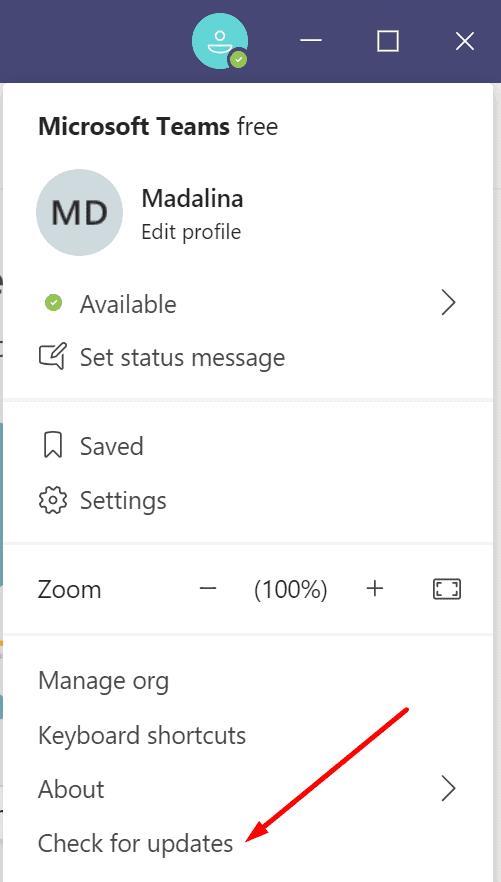
Вийдіть зі свого облікового запису Teams, закрийте програму та перезавантажте комп’ютер. Потім знову увійдіть у Microsoft Teams і перевірте, чи можете ви перейти в ефір.
До речі, якщо ви використовуєте програму фільтрації камери, вимкніть її та перевірте, чи проблема зникла. Наприклад, деякі користувачі, які використовували віртуальну камеру OBS з Teams, підтвердили, що проблема зникла після вимкнення плагіна.
Якщо вашим обліковим записом Teams і самою подією керує ІТ-адміністратор, попросіть його перевірити Політику зустрічей. Переконайтеся, що спільний доступ до екрана та IP-відео ввімкнено. Вам також потрібно мати правильну ліцензію та налаштування дозволів Microsoft Stream для подій у прямому ефірі.
На завершення, якщо ви не можете запускати події в прямому ефірі в Microsoft Teams Live, перевірте свої дозволи та підключення до мережі. Переконайтеся, що у вас достатньо пропускної здатності для завантаження. Це основна причина помилки «Не вдалося виконати команду «Надіслати в реальному часі»».
Програми для відеодзвінків стали найважливішою частиною віддаленої роботи та навчання. Досліджуйте, як зменшити гучність у Zoom, Google Meet та Microsoft Teams.
Щоб знайти приховані чати Microsoft Teams, дотримуйтесь простих порад, щоб повернути їх у видимість і вести ефективну комунікацію.
Якщо ви шукаєте веб-камеру для використання на своєму ПК, ви можете використовувати Xbox Kinect як веб-камеру в Windows 10. Після того, як ви зробите свій Kinect веб-камерою в Windows
Зображення на дисплеї або зображення профілю будь-якого облікового запису — соціальної мережі чи іншого — є важливим ідентифікатором. Це дозволяє нашим колегам і друзям відображати наші імена, будувати почуття довіри…
Якщо ви читаєте це, то, швидше за все, ви працюєте вдома і шукаєте рішення, які полегшать і спрощують ваше робоче життя. Робота з дому означає, що ви’…
Завдяки геніальній робочій атмосфері, яку вона забезпечує, Microsoft Teams стала однією з провідних програм для відеоконференцій за останні кілька місяців. Зі школами та робочими місцями вибирають…
Microsoft Teams — це єдиний інструмент для спільної роботи, який пропонує організаціям і співробітникам взаємодіяти один з одним за допомогою аудіо/відео та ділитися вмістом у режимі реального часу, щоб ваша робоча…
З початку пандемії COVID-19 у всіх додатках для відеоконференцій спостерігається величезний сплеск трафіку, і Microsoft Teams не є винятком. Робота вдома стала новою нормою, і це...
Щоб процитувати повідомлення в Microsoft Teams, виберіть і скопіюйте повідомлення, на яке хочете відповісти. Потім натисніть на піктограму Формат і виберіть Цитата.
У цьому посібнику добре показано, як вирішити проблему Microsoft Teams, коли ви не бачите екран, яким ділиться хтось інший.
Вкладка Microsoft Teams Wiki — це розумний текстовий редактор, який дозволяє кільком користувачам працювати над різними розділами одного документа.
Код помилки c02901df вказує на те, що настільна програма Microsoft Teams зіткнулася з проблемою та завершила роботу. Ця помилка виникає на комп’ютерах з Windows 10.
Хоча ви завжди можете перейти з Teams Free до Teams for Business, пам’ятайте, що цей процес незворотний.
Деякі веб-сайти не підтримують вбудовування URL-адрес в інші програми чи веб-сайти. Ось чому ви не можете відкрити їх у настільному додатку Teams.
Якщо ви не можете запланувати зустріч Teams в Outlook, переконайтеся, що обліковий запис електронної пошти, пов’язаний з Teams, додано до Outlook.
Щоб зменшити ризик виникнення різних проблем Bluetooth у Teams, використовуйте гарнітуру Bluetooth, сумісну з програмою.
Багато користувачів скаржилися, що Trello недоступний у Microsoft Teams. У цьому посібнику ви знайдете низку потенційних виправлень.
Зайнятий на зайнятий — це зручна функція Microsoft Teams, яка налаштовує, як Teams обробляє вхідні дзвінки, якщо абонент уже бере участь у дзвінку.
Безкоштовна версія Microsoft Teams наразі може приймати до 300 учасників наради. Учасники можуть спілкуватися та телефонувати.
Після довгого очікування Microsoft Teams тепер дозволяє переглядати відеопотоки від усіх учасників наради одночасно. Ну, в більшості випадків так і буде
Дізнайтеся, як вимкнути чат у Zoom або обмежити його використання. Ось корисні кроки для зручного використання Zoom.
Дізнайтеся, як видалити непотрібні сповіщення Facebook та налаштувати систему сповіщень, щоб отримувати лише важливі повідомлення.
Досліджуємо причини нерегулярної доставки повідомлень на Facebook та пропонуємо рішення, щоб уникнути цієї проблеми.
Дізнайтеся, як скасувати та видалити повідомлення у Facebook Messenger на різних пристроях. Включає корисні поради для безпеки та конфіденційності.
На жаль, пісочниця Minecraft від Mojang відома проблемами з пошкодженими світами. Прочитайте наш посібник, щоб дізнатися, як відновити ваш світ та уникнути втрати прогресу.
Щоб знайти приховані чати Microsoft Teams, дотримуйтесь простих порад, щоб повернути їх у видимість і вести ефективну комунікацію.
Вам важко підключити свою консоль PS5 до певної мережі Wi-Fi або Ethernet? Ваша PS5 підключена до мережі, але не має доступу до Інтернету.
Вчасно надсилайте нагадування команді, плануючи свої повідомлення Slack, дотримуючись цих простих кроків на Android і deskrop. Тут ви знайдете корисні поради та кроки щодо планування повідомлень на Slack.
Telegram вважається одним із найкращих безкоштовних додатків для обміну повідомленнями з кількох причин, зокрема надсилаючи високоякісні фотографії та відео без стиснення.
Дізнайтеся, як вирішити проблему, коли Google Meet не показує вашу презентацію. Огляд причин та способів усунення несправностей.



























